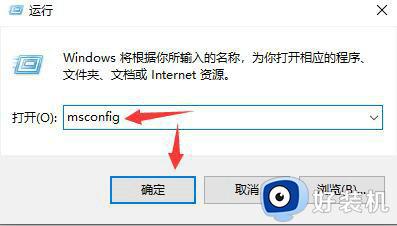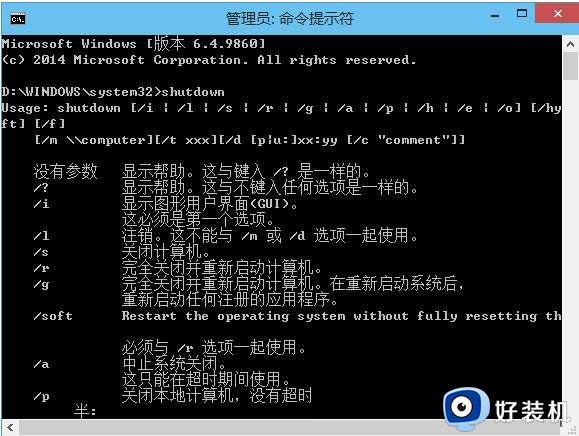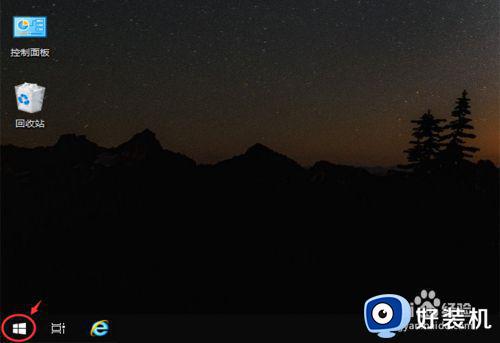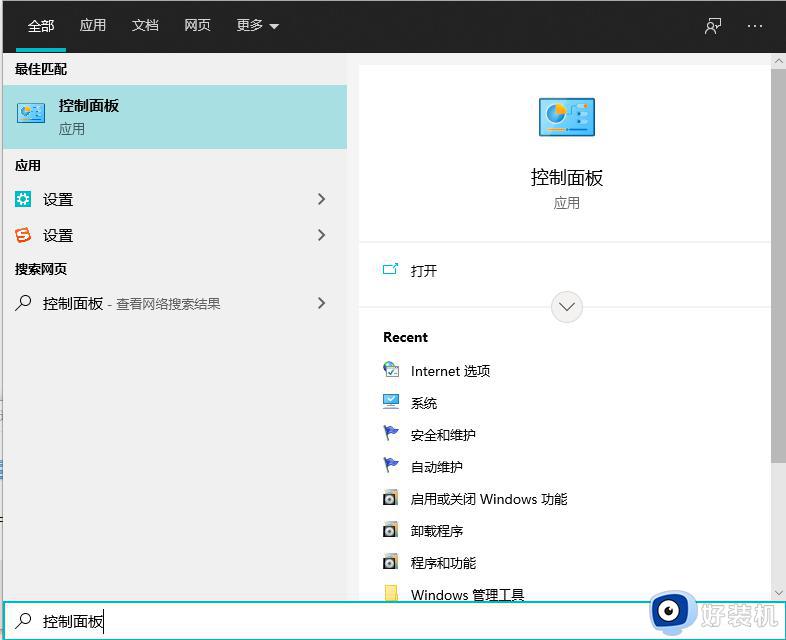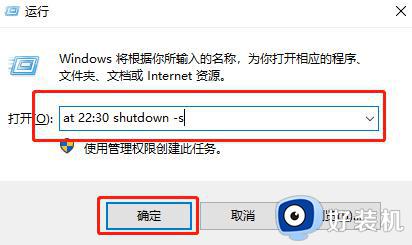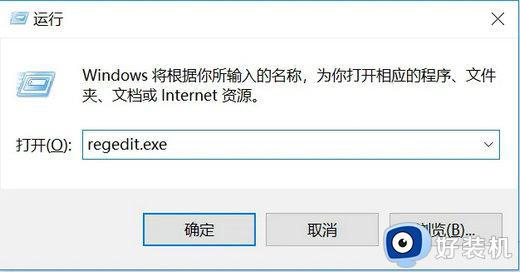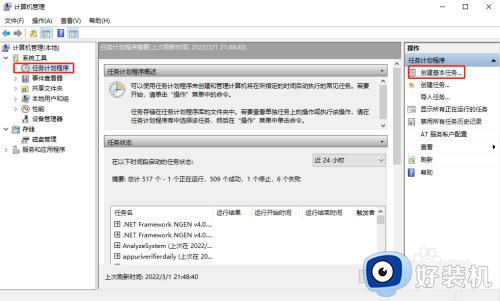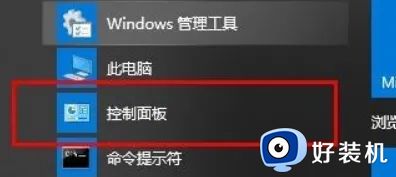windows10设置自动开机时间教程 windows10怎么设置自动开机时间
时间:2023-07-30 09:48:00作者:xinxin
对于使用windows10系统工作的用户来说,每天早上都需要启动电脑来进行操作,因此一些用户为了方便操作,就想要给windows10电脑设置自动开机时间,通过微软系统中计划任务程序来设置,可是windows10怎么设置自动开机时间呢?下面小编就给大家带来windows10设置自动开机时间教程。
推荐下载:系统之家win10纯净版
具体方法:
1、在左下角选择【搜索】,或者使用【win+s】打开搜索,输入控制面板。
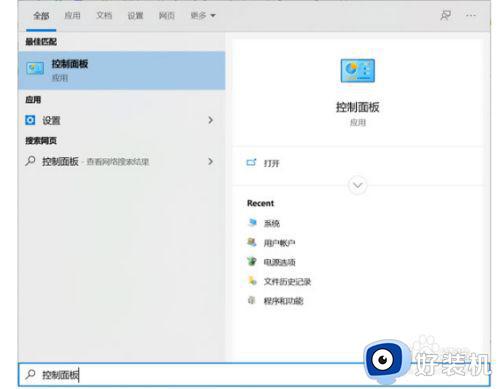
2、在控制面板中找到【安全和维护】功能。
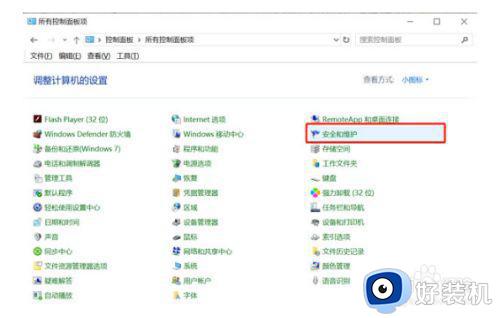
3、选择【维护】任务栏,再找到【自动维护】下方的【更改维护设置】。
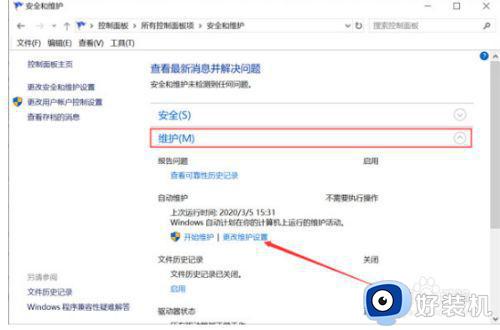
4、将“允许预定维护在预定维护时间唤醒我的计算机”设置勾上,再选择“每日运行维护任务的时间”,点击并选择需要定时开机的时间段,最后选择确定!
维护功能是对电脑进行正常的体检,包括漏洞检查,软件更新等等。
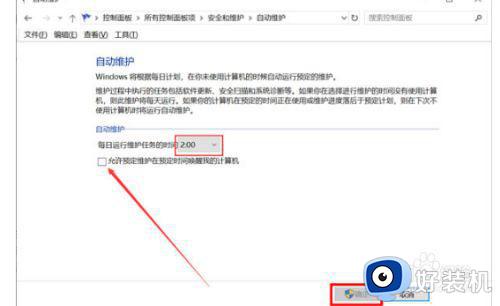
上述就是小编告诉大家的windows10设置自动开机时间教程了,还有不清楚的用户就可以参考一下小编的步骤进行操作,希望本文能够对大家有所帮助。